Download des Installationspakets
Einleitung
Mit BlueSpice 4 bieten wir eine Installation als Gesamtpaket mit MediaWiki 1.35 und BlueSpice an.
Diese Anleitung berücksichtigt nur die Installation der Webanwendung. Zur Installation erweiterter Funktionen wie VisualEditor und ExtendedSearch beachten Sie bitte die entsprechende Dokumentation hierzu.
Wir gehen hier nicht auf Details zu Ihrer Betriebssysteminstallation ein, sondern gehen davon aus, dass Sie die Systemanforderungen überprüft sowie die Systemvorbereitung durchgeführt haben.
Weiterführende Hilfe zum Betriebssystem-Setup finden Sie in unserem Kompendium.
Die Installation in Einzelschritten
Rufen Sie zunächst mit Ihrem Browser die URL auf, unter der die Webanwendung erreichbar ist. Führen Sie anschließend folgende Schritte durch:
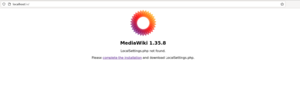
|
Schritt 1: Installationssetup starten
Sollten Sie noch nicht alle nötigen Voraussetzungen für PHP erfüllen, werden Sie diese Einstiegsseite zum Setup noch nicht betrachten können. Bitte nehmen Sie dann zuerst die nötigen Korrekturen an Ihrer PHP-Installation vor. |
| Schritt 2: Sprachauswahl
Sie befinden sich jetzt in der Sprachauswahl. "Your language" definiert die Sprache, mit der Sie durch den Installer geführt werden, "Wiki language" die spätere Sprache Ihres Wikis. | |
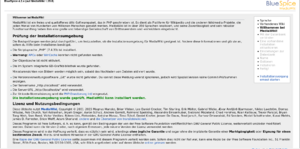
|
Schritt 3: MediaWiki Installationscheck
Im nächsten Schritt werden Sie zum Installationscheck von MediaWiki geführt. Lesen Sie diesen aufmerksam durch, da eventuelle Hinweise zwar die Installation nicht blockieren, aber später in der Praxis zu Einschränkungen der Wiki-Funktionalität führen können. Nehmen Sie eventuell gewünschte Korrekturen an Ihrem System vor und laden Sie die Seite in Ihrem Browser neu bevor Sie mit dem Setup fortfahren. |
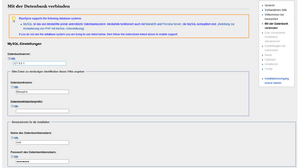
|
Schritt 4: Datenbankverbindung
Anschließend wird die Verbindung zur Datenbank konfiguriert. |
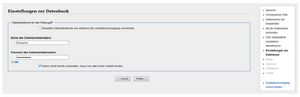
|
Schritt 5: Datenbankbenutzer definieren
Je nachdem, nach welchem Verfahren Sie im vorherigen Schritt vorgegangen sind können Sie jetzt einen exklusiven User für Ihre BlueSpice-Datenbank definieren. Haben Sie den Benutzer im Vorfeld bereits explizit für die Datenbank angelegt belassen Sie den Haken bei "Dasselbe Datenbankkonto wie während des Installationsvorgangs verwenden". |
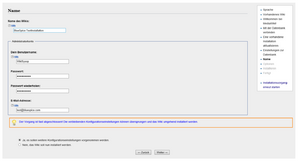
|
Schritt 6: Wikiname und Adminkonto anlegen
Geben Sie den Namen für Ihr Wiki ein. Dieser Name wird in der Titelleiste Ihres Browsers ausgegeben sowie an diversen anderen Stellen wie bspw. in Notification-Mails. Achten Sie auf die richtige Schreibweise, da dieser Name im Nachhinein nur mit gewissem Aufwand und gewissen Risiken geändert werden kann. |
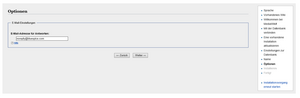
|
Schritt 7: Email Optionen
In diesem Schritt geben Sie die Mailadresse an, die bei Notification-Mails als Absenderadresse verwendet werden soll. |
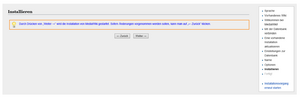
|
Schritt 8: Installation
Diesen Schritt können Sie direkt mit "Weiter" überspringen. |
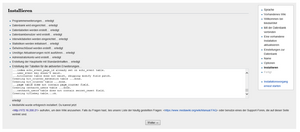
|
Schritt 9: Installationsbestätigung
Nach der erfolgreichen Installation von BlueSpice erhalten Sie diese Bestätigungsseite, die Sie mit "Weiter" bestätigen. |
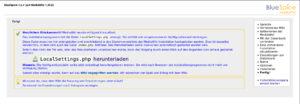
|
Schritt 10: Localsettings.php bereitstellen
Im letzten Schritt der Installation werden Sie zum Download der Konfigurationsdatei "LocalSettings.php" Ihrer Installation aufgefordert. Laden Sie diese herunter und legen Sie diese im Hauptverzeichnis Ihrer BlueSpice-Codebase ab. |
| Schritt 11: Konfiguration
Öffnen Sie den Ordner
| |
| Schritt 12: Wiki aufrufen
Wenn Sie nun auf die von Ihnen festgelegte URL von BlueSpice zugreifen erhalten Sie die vollendete Installation und können nun direkt mit der Benutzung von BlueSpice starten. |
BlueSpice WikiFarm
Wenn Sie WikiFarm installieren, folgen Sie diesen Anweisungen. Ansonsten springen Sie zum nächsten Schritt.
Öffnen Sie eine Befehlszeile und ändern Sie den Ordner <installpath-bluespice>. Führen Sie folgenden Befehl aus:
php maintenance/update.php(Linux)php maintenance\update.php(Windows)
Nächster Schritt
Aus Sicherheitsgründen wird empfohlen, im Anschluss an die Installation den Zugriff auf den Pfad mw-config/ zu unterbinden. Dies kann folgendermaßen umgesetzt werden:
Bitte beachten Sie, dass dieser Eintrag unter Umständen zeitweise wieder entfernt werden muss, wenn der Web-Installer für ein Update der Applikation genutzt wird.
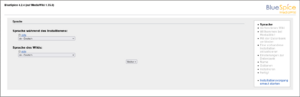
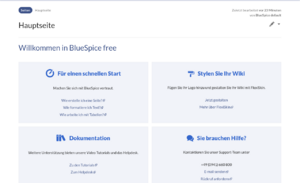
Diskussionen